Überprüfen Sie die Datenträger- und Systemdateien in Windows 8/10
Wenn Sie Probleme mit Ihrer Windows -Installation haben, gibt es ein paar Tools, mit denen Sie versuchen können, die Probleme zu beheben. Bei Festplattenfehlern können Sie check disk ( chkdsk ) ausführen und bei beschädigten oder beschädigten Systemdateien können Sie system file checker ( sfc ) ausführen.
Sie können beide innerhalb von Windows selbst ausführen, wodurch Sie nicht zum erweiterten Startbildschirm booten müssen.
Führen Sie Chkdsk unter Windows 8/10 aus
Um chkdsk auszuführen, gehen Sie zu Computer und klicken Sie mit der rechten Maustaste auf die Festplatte, die Sie überprüfen möchten, und klicken Sie auf Eigenschaften(Properties) .

Klicken Sie auf die Registerkarte Tools und dann auf die Schaltfläche Check unter (Check)Error Checking .

Windows beginnt, Ihr Laufwerk auf Fehler zu scannen. Dies kann einige Minuten dauern.

Nach Abschluss des Vorgangs wird eine Meldung angezeigt, ob auf der Festplatte Fehler gefunden wurden oder nicht.
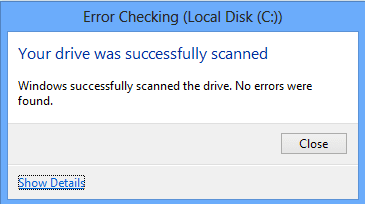
Schließlich können Sie auf Details anzeigen(Show Details) klicken , wodurch die Ereignisanzeige(Event Viewer) geladen wird und Ihnen angezeigt wird, dass chkdsk tatsächlich auf dem System ausgeführt wurde.
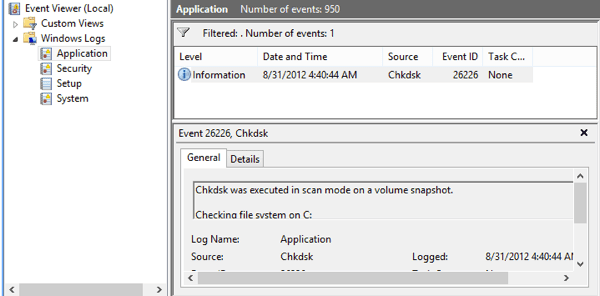
Wenn Sie eine genauere Kontrolle über den Fehlerprüfungsprozess benötigen, schlage ich vor, dass Sie chkdsk über die Befehlszeile(chkdsk from the command line) ausführen . Es enthält viele zusätzliche Parameter, mit denen Sie eine tiefere Analyse des Laufwerks auf Fehler oder fehlerhafte Sektoren durchführen können.
Ich habe einen weiteren Beitrag geschrieben, der detailliert auf die Befehlszeilenversion von chkdsk eingeht und die verschiedenen Parameter erklärt.
Führen Sie die Systemdateiprüfung(Run System File Checker) in Windows 8/10
System File Checker ist ein großartiges Tool, das alle mit (System File Checker)Windows installierten Originaldateien überprüft und sicherstellt, dass keine davon gelöscht, ersetzt oder anderweitig beschädigt wurde. Wenn es ein Problem findet, lädt es die ursprüngliche Systemdatei, um die gelöschte oder beschädigte Datei zu ersetzen.
Wenn Windows häufig einfriert oder abstürzt, sollten Sie versuchen, die Systemdateiprüfung auszuführen, da dies ein Problem mit beschädigten oder fehlenden Systemdateien sein könnte. Wenn Sie auch andere seltsame Probleme in Windows sehen , wie fehlende Apps oder Apps, die nicht geöffnet werden usw., dann schadet es nicht, SFC auszuführen(SFC) .
Sie können SFC in Windows 8 ausführen , indem Sie zum Startbildschirm(Start Screen) gehen, mit der rechten Maustaste auf eine leere Stelle klicken und Alle Apps(All apps) auswählen . Scrollen Sie nach rechts und klicken Sie dann mit der rechten Maustaste auf Eingabeaufforderung(Command Prompt) .

Wählen Sie Als Administrator(Run as Administrator) ausführen aus der Leiste, die am unteren Bildschirmrand angezeigt wird. Unter Windows 10 klicken Sie einfach auf Start und geben cmd(cmd) ein . Klicken Sie mit der rechten Maustaste auf Eingabeaufforderung(Command Prompt) und wählen Sie Als Administrator( Run as Administrator) ausführen aus .

Geben Sie nun an der Eingabeaufforderung den folgenden Befehl ein:
sfc /scannow
Dadurch wird der Überprüfungsprozess für alle Systemdateien in Windows gestartet .
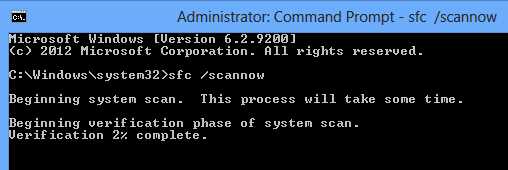
Sobald es fertig ist, wird es entweder eine Meldung anzeigen, die besagt, dass alles in Ordnung ist, oder es wird Ihnen sagen, welche Dateien Probleme hatten und vom System ersetzt wurden. Dies sind zwei benutzerfreundliche Tools in Windows , mit denen Sie viele verschiedene Arten von Problemen beheben können.
Sehen Sie sich auch meinen anderen Beitrag zu Diagnosetools für Festplatten von Drittanbietern an , die für einen bestimmten Hardwarehersteller wie Toshiba oder Seagate entwickelt wurden . Wenn Sie Probleme mit der Festplatte haben, können Ihnen diese Programme möglicherweise weitere Informationen geben. Wenn Sie Fragen haben, schreiben Sie einen Kommentar. Genießen!
Related posts
So verwenden Sie Check Disk (chkdsk) zum Testen und Beheben von Festplattenfehlern in Windows 10 -
Was ist mit der Festplattendefragmentierung in Windows 8/10 passiert?
IsMyHdOK ist eine kostenlose Hard Disk Health Check-Software für Windows 10
Verschlüsseln Sie Dateien und Ordner mit dem verschlüsselnden Dateisystem (EFS) in Windows 10
So reparieren Sie beschädigte Systemdateien in Windows 10
Was ist eine STL-Datei? Wie kann ich STL-Dateien in Windows 10 anzeigen?
Nicht funktionierende Taskleistensymbole funktionieren in Windows 10
Was ist eine DSS-Datei? Wie konvertiere ich es oder spiele es unter Windows 10 ab?
So reparieren Sie Systemdateien unter Windows 10
So setzen Sie NTFS-Dateiberechtigungen in Windows 10 zurück
So verbergen Sie den Benachrichtigungsbereich und die Systemuhr in Windows 10
Erstellen Sie eine Liste von Dateien und Ordnern mit FilelistCreator für Windows 10
Was ist eine GPX-Datei? Wie öffnet und zeigt man GPX-Dateien in Windows 10 an?
Schnellstart einschalten Fehlt in den Energieoptionen von Windows 8/10?
So stellen Sie Dateien von einem Systemwiederherstellungspunkt in Windows 10 wieder her
Was oder wo ist CBS.log? So lesen Sie die CBS.log-Datei in Windows 10
Testen und beheben Sie Fehler auf Ihren Laufwerken mit Check Disk (chkdsk) in Windows 7
So öffnen Sie .aspx-Dateien auf einem Windows 10-Computer
Beste kostenlose Dummy-Datei-Generator-Software für Windows 10
So zeigen Sie Programm- und App-Größen in Windows 10 an
